合并单元格的快捷键excel Excel中合并单元格的快捷键技巧
更新时间:2023-09-23 14:43:55作者:xiaoliu
合并单元格的快捷键excel,在使用Excel软件时,合并单元格是一个非常常见的操作,合并单元格可以将多个相邻的单元格合为一个单元格,使得表格看起来更加整洁和美观。在繁琐的表格处理过程中,频繁使用鼠标进行合并单元格的操作可能会降低工作效率。为了更高效地完成表格合并单元格的操作,我们可以使用Excel中的快捷键技巧。掌握了这些快捷键,可以大大提升我们的工作效率。下面就让我们来一起探索一下Excel中合并单元格的快捷键技巧吧!
具体方法:
1.打开excel
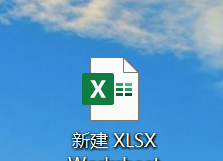
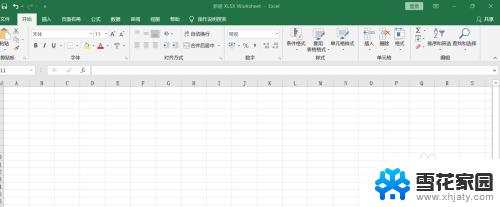
2.选中需合并的单元格,如下图:
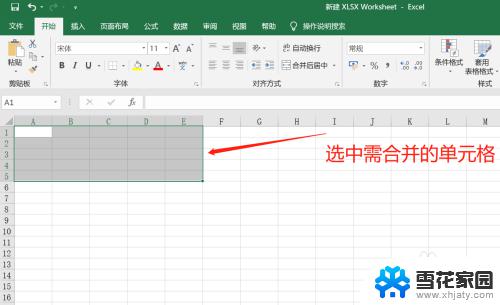
3.按住alt键,菜单栏上会显示代表各项功能的快捷键字母。如“开始”菜单栏的快捷键为“alt+H”
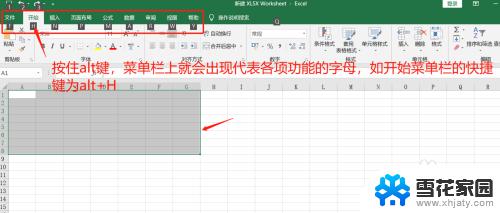
4.按住alt+H键,显示“合并单元格(M)”属于“开始(H)”菜单栏上的功能
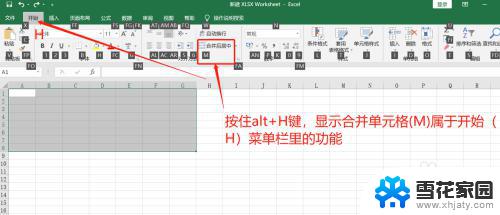
5.按住alt+H+M,显示代表合并单元多种功能的字母。而代表合并单元格的字母为M,如下图:
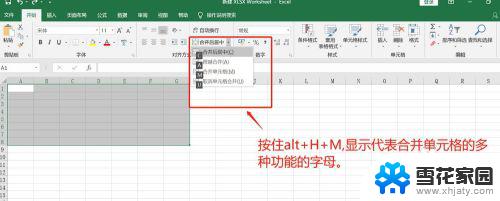
6.所以合并单元格的快捷键为alt+H+M+M。如下图:
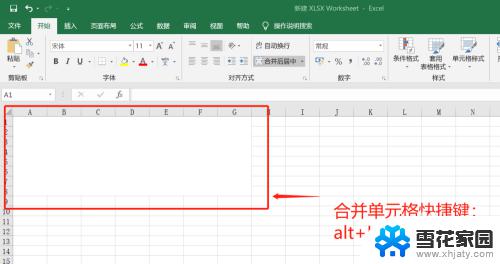
7.选中需要合并的单元格,也可以用鼠标点击“开始”菜单栏里的“合并后居中”旁边的倒三角形。下拉选中“合并单元格”即可。
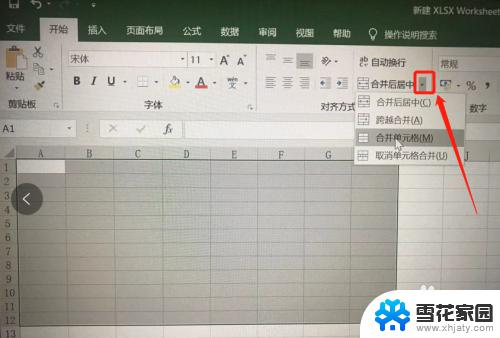
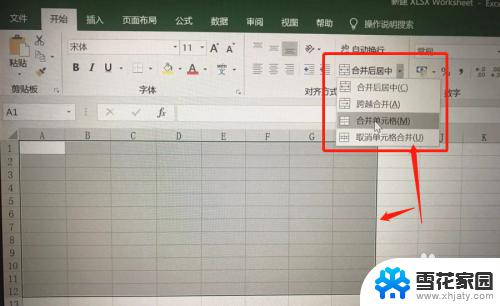
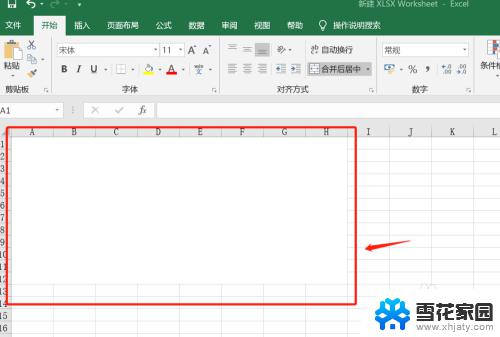
以上就是合并单元格的快捷键Excel的全部内容,如果您遇到相同的情况,请参考本文的方法来处理,希望对您有所帮助。
合并单元格的快捷键excel Excel中合并单元格的快捷键技巧相关教程
-
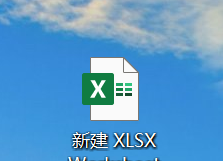 excel单元格合并快捷键 Excel中合并单元格的快捷键是什么
excel单元格合并快捷键 Excel中合并单元格的快捷键是什么2023-12-24
-
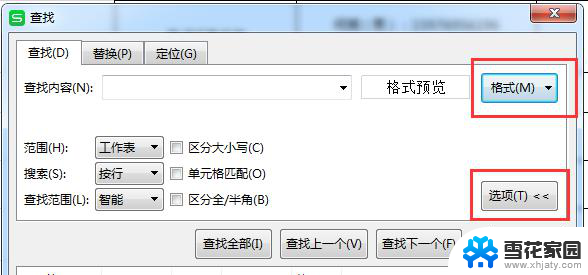 wps如何找到合并的单元格 wps表格如何找到合并的单元格
wps如何找到合并的单元格 wps表格如何找到合并的单元格2024-03-31
-
 wps表格如何合并单元格 wps表格如何合并单元格操作方法
wps表格如何合并单元格 wps表格如何合并单元格操作方法2024-04-02
-
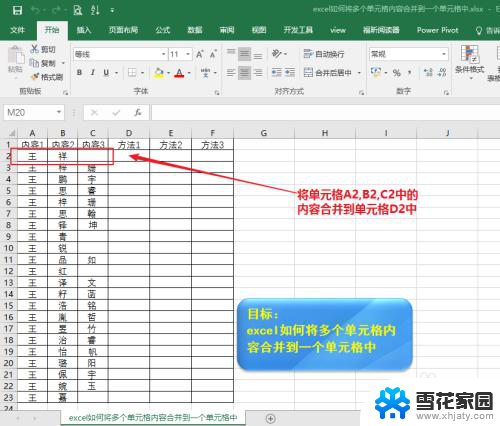 excel表格单元格内容合并 Excel如何将多个单元格的内容合并到一个单元格中
excel表格单元格内容合并 Excel如何将多个单元格的内容合并到一个单元格中2024-04-09
- excel如何两个单元格内容合并在一起 Excel如何将多个单元格合并到一个单元格中
- excel合并单元格保留所有数据 excel合并单元格保留所有数据
- excel表怎么拆分单元格 Excel中如何拆分合并的单元格
- wpsexcel怎么拆分单元格 WPS表格怎么拆分合并的单元格
- wps怎么把两个单元格的内容合并到一起 wps如何将两个单元格的内容合并到一起
- wps合并并计算在哪 wps合并单元格在哪
- 电脑微信设置文件保存位置 微信电脑版文件保存位置设置方法
- 增值税开票软件怎么改开票人 增值税开票系统开票人修改方法
- 网格对齐选项怎么取消 网格对齐选项在哪里取消
- 电脑桌面声音的图标没了 怎么办 电脑音量调节器不见了怎么办
- 键盘中win是那个键 电脑键盘win键在哪个位置
- 电脑如何连接隐藏的wifi网络 电脑如何连接隐藏的无线WiFi信号
电脑教程推荐